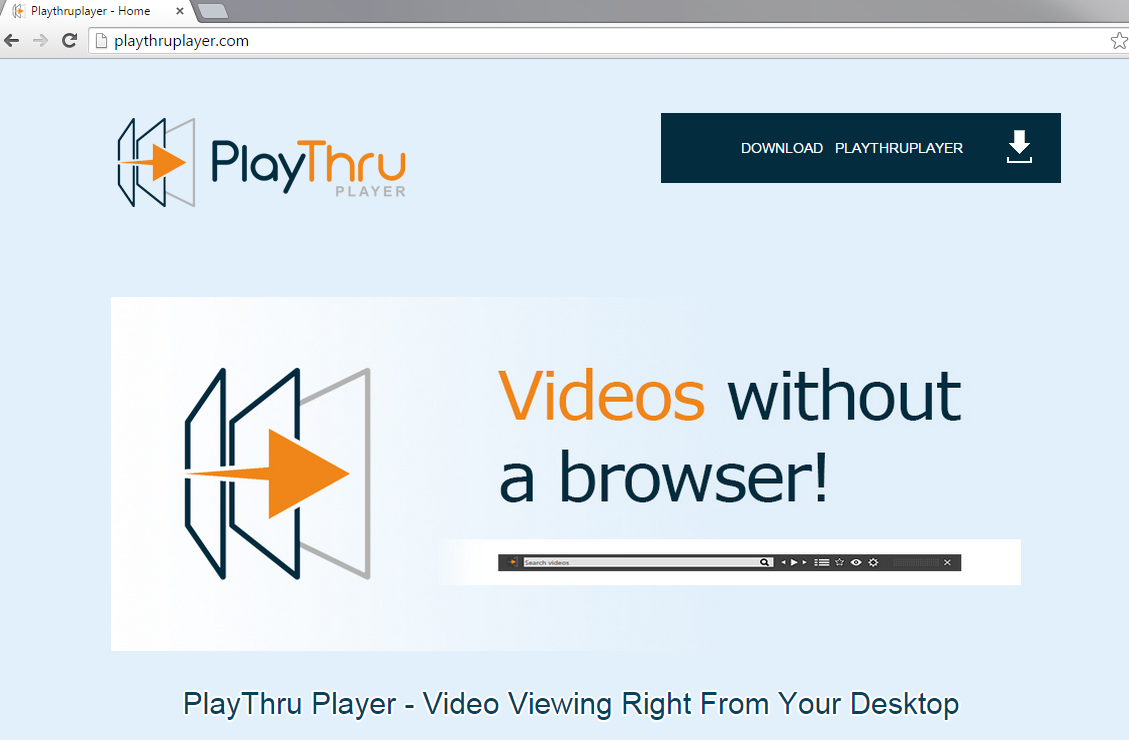Tipy na odstraňovanie PlayThru Player (Delete PlayThru Player)
PlayThru Player je potenciálne nežiaduce program (šteňa), ktoré je podporované reklamy. Pre mnoho užívateľov, tento program sa môže zdať naozaj prospešné na prvý pohľad. To, čo sľubuje je hrať Youtube videá bez nutnosti otvoriť webový prehľadávač a majú nastaviteľné transparentnosti pre najlepší zážitok. Tvrdí, že je naozaj užitočné pre užívateľov, ale jeho cieľom je skutočne odlišná.
Mali by ste zvážiť, nie udržať tento program v osobnom počítači dlhšie, pretože je vytvorená iba pre jeden účel – na napadnutie počítača veľké množstvo reklám. Stojí za zmienku, že tento prehrávač je vlastne docela zlé svoju prácu – to nedokáže prehrávať videá, aj cez to, čo tvrdí. Ako vidíte, tam je absolútne žiadny dôvod, udržať to haraburdu v systéme – odstrániť PlayThru Player a Užite si váš počítač bez výskytu nebezpečenstva.
Prečo je PlayThru Player nebezpečné?
Naše bezpečnostné experti tvrdia, že tento prehrávač je rovnaký ako vyletieť hráč, ktorý je tiež šteňa, a je tiež k ničomu. Ak máte niektorý z týchto programov, neváhajte a eliminovať ich teraz. Takže, prečo je PlayThru Player odstránenie tak dôležité, môžete sa pýtať? Vidíte, to inštaluje proces na počítači s názvom PlayThru Player.ex. To znamená, že šteňa sa spustí zakaždým, keď zapnete počítač, a nemôžu uniknúť svojej činnosti. Akonáhle je aktívny, budete môcť vidieť na ploche. Aj keď nechcete skúsiť hrať nejakú hudbu, začína zobrazovanie reklamy pri prehľadávaní Internetu. Reklamy tretej strany by nezobrazí bez player nainštalovaný na vašom PC. Ak sa automaticky otvárané okná, kupóny alebo bannery sú surfovanie na nete – neklikajte na žiadne z nich. Tým, že pôjdete na ich stránky, len priniesť revenue na osoby zodpovedné za inzeráty. V najhoršom prípade by sa stále infikovaných malware, adware, browser únoscov a rôznych vírusov. Možno aj riziko vystavenia vašich osobných údajov pred hackermi a skúsenosti finančnú stratu. PlayThru Player odstrániť skôr, ako sa to stane: ako môžete vidieť, je to nielen zbytočné, ale aj nebezpečné.
Ako PlayThru Player sa dostal na mojom počítači?
Hoci užívatelia môžu stiahnuť prehrávač od svojich oficiálnych internetových stránkach playthruplayer.com. Je veľmi pravdepodobné, že ste omylom nainštalovaný dodávaný s inštalátorom freeware. Keď nainštalujete slobodný softvér, vždy zvoliť vlastné alebo pokročilý inštalácie a vždy prečítajte si podmienky uvedené. Šance sú, že sa musíte jednoducho zrušte začiarknutie políčka, súvisiace nežiaduce programy.
Ako odstrániť PlayThru Player z môjho PC?
Najlepší spôsob, ako odinštalovať PlayThru Player je cez Control Panel – teraz môžete vidieť, že tento program určite nie je stojí za to udržať. Dôrazne odporúčame systémom váš spoľahlivý antispywareové nástroj potom: váš počítač môže byť infikovaný s malware, ktorý sa vkradol v pretože reklamy, ktoré hráč zobrazené.
Offers
Stiahnuť nástroj pre odstránenieto scan for PlayThru PlayerUse our recommended removal tool to scan for PlayThru Player. Trial version of provides detection of computer threats like PlayThru Player and assists in its removal for FREE. You can delete detected registry entries, files and processes yourself or purchase a full version.
More information about SpyWarrior and Uninstall Instructions. Please review SpyWarrior EULA and Privacy Policy. SpyWarrior scanner is free. If it detects a malware, purchase its full version to remove it.

Prezrite si Podrobnosti WiperSoft WiperSoft je bezpečnostný nástroj, ktorý poskytuje real-time zabezpečenia pred možnými hrozbami. Dnes mnohí používatelia majú tendenciu stiahnuť softvér ...
Na stiahnutie|viac


Je MacKeeper vírus?MacKeeper nie je vírus, ani je to podvod. I keď existujú rôzne názory na program na internete, veľa ľudí, ktorí nenávidia tak notoricky program nikdy používal to, a sú ...
Na stiahnutie|viac


Kým tvorcovia MalwareBytes anti-malware nebol v tejto činnosti dlho, robia sa na to s ich nadšenie prístup. Štatistiky z týchto stránok ako CNET ukazuje, že bezpečnostný nástroj je jedným ...
Na stiahnutie|viac
Quick Menu
krok 1. Odinštalovať PlayThru Player a súvisiace programy.
Odstrániť PlayThru Player z Windows 8
Pravým-kliknite v ľavom dolnom rohu obrazovky. Akonáhle rýchly prístup Menu sa objaví, vyberte Ovládací Panel Vyberte programy a funkcie a vyberte odinštalovať softvér.


Odinštalovať PlayThru Player z Windows 7
Kliknite na tlačidlo Start → Control Panel → Programs and Features → Uninstall a program.


Odstrániť PlayThru Player z Windows XP
Kliknite na Start → Settings → Control Panel. Vyhľadajte a kliknite na tlačidlo → Add or Remove Programs.


Odstrániť PlayThru Player z Mac OS X
Kliknite na tlačidlo prejsť v hornej ľavej časti obrazovky a vyberte aplikácie. Vyberte priečinok s aplikáciami a vyhľadať PlayThru Player alebo iné podozrivé softvér. Teraz kliknite pravým tlačidlom na každú z týchto položiek a vyberte položku presunúť do koša, potom vpravo kliknite na ikonu koša a vyberte položku Vyprázdniť kôš.


krok 2. Odstrániť PlayThru Player z vášho prehliadača
Ukončiť nechcené rozšírenia programu Internet Explorer
- Kliknite na ikonu ozubeného kolesa a prejdite na spravovať doplnky.


- Vyberte panely s nástrojmi a rozšírenia a odstrániť všetky podozrivé položky (okrem Microsoft, Yahoo, Google, Oracle alebo Adobe)


- Ponechajte okno.
Zmena domovskej stránky programu Internet Explorer sa zmenil vírus:
- Kliknite na ikonu ozubeného kolesa (ponuka) na pravom hornom rohu vášho prehliadača a kliknite na položku Možnosti siete Internet.


- Vo všeobecnosti kartu odstrániť škodlivé URL a zadajte vhodnejšie doménové meno. Stlačte tlačidlo Apply pre uloženie zmien.


Obnovenie prehliadača
- Kliknite na ikonu ozubeného kolesa a presunúť do možnosti internetu.


- Otvorte kartu Spresnenie a stlačte tlačidlo Reset.


- Vyberte odstrániť osobné nastavenia a vyberte obnoviť jeden viac času.


- Ťuknite na položku Zavrieť a nechať váš prehliadač.


- Ak ste neboli schopní obnoviť nastavenia svojho prehliadača, zamestnávať renomovanej anti-malware a skenovať celý počítač s ním.
Vymazať PlayThru Player z Google Chrome
- Prístup k ponuke (pravom hornom rohu okna) a vyberte nastavenia.


- Vyberte rozšírenia.


- Odstránenie podozrivých prípon zo zoznamu kliknutím na položku kôš vedľa nich.


- Ak si nie ste istí, ktoré rozšírenia odstrániť, môžete ich dočasne vypnúť.


Reset Google Chrome domovskú stránku a predvolený vyhľadávač Ak bolo únosca vírusom
- Stlačením na ikonu ponuky a kliknutím na tlačidlo nastavenia.


- Pozrite sa na "Otvoriť konkrétnu stránku" alebo "Nastavenie strany" pod "na štarte" možnosť a kliknite na nastavenie stránky.


- V inom okne odstrániť škodlivý Hľadať stránky a zadať ten, ktorý chcete použiť ako domovskú stránku.


- V časti Hľadať vyberte spravovať vyhľadávače. Keď vo vyhľadávačoch..., odstrániť škodlivý Hľadať webové stránky. Ponechajte len Google, alebo vaše preferované vyhľadávací názov.




Obnovenie prehliadača
- Ak prehliadač stále nefunguje ako si prajete, môžete obnoviť jeho nastavenia.
- Otvorte menu a prejdite na nastavenia.


- Stlačte tlačidlo Reset na konci stránky.


- Ťuknite na položku Reset tlačidlo ešte raz do poľa potvrdenie.


- Ak nemôžete obnoviť nastavenia, nákup legitímne anti-malware a scan vášho PC.
Odstrániť PlayThru Player z Mozilla Firefox
- V pravom hornom rohu obrazovky, stlačte menu a vyberte položku Doplnky (alebo kliknite Ctrl + Shift + A súčasne).


- Premiestniť do zoznamu prípon a doplnky a odinštalovať všetky neznáme a podozrivé položky.


Mozilla Firefox homepage zmeniť, ak to bolo menene vírus:
- Klepnite na menu (v pravom hornom rohu), vyberte položku Možnosti.


- Na karte Všeobecné odstráňte škodlivých URL a zadať vhodnejšie webové stránky alebo kliknite na tlačidlo Obnoviť predvolené.


- Stlačením OK uložte tieto zmeny.
Obnovenie prehliadača
- Otvorte menu a kliknite na tlačidlo Pomocník.


- Vyberte informácie o riešení problémov.


- Stlačte obnoviť Firefox.


- V dialógovom okne potvrdenia kliknite na tlačidlo Obnoviť Firefox raz.


- Ak ste schopní obnoviť Mozilla Firefox, prehľadať celý počítač s dôveryhodné anti-malware.
Odinštalovať PlayThru Player zo Safari (Mac OS X)
- Prístup do ponuky.
- Vybrať predvoľby.


- Prejdite na kartu rozšírenia.


- Kliknite na tlačidlo odinštalovať vedľa nežiaduce PlayThru Player a zbaviť všetky ostatné neznáme položky rovnako. Ak si nie ste istí, či rozšírenie je spoľahlivá, alebo nie, jednoducho zrušte začiarknutie políčka Povoliť na dočasné vypnutie.
- Reštartujte Safari.
Obnovenie prehliadača
- Klepnite na ikonu ponuky a vyberte položku Reset Safari.


- Vybrať možnosti, ktoré chcete obnoviť (často všetky z nich sú vopred) a stlačte tlačidlo Reset.


- Ak nemôžete obnoviť prehliadač, skenovať celý PC s autentické malware odobratie softvéru.
Site Disclaimer
2-remove-virus.com is not sponsored, owned, affiliated, or linked to malware developers or distributors that are referenced in this article. The article does not promote or endorse any type of malware. We aim at providing useful information that will help computer users to detect and eliminate the unwanted malicious programs from their computers. This can be done manually by following the instructions presented in the article or automatically by implementing the suggested anti-malware tools.
The article is only meant to be used for educational purposes. If you follow the instructions given in the article, you agree to be contracted by the disclaimer. We do not guarantee that the artcile will present you with a solution that removes the malign threats completely. Malware changes constantly, which is why, in some cases, it may be difficult to clean the computer fully by using only the manual removal instructions.